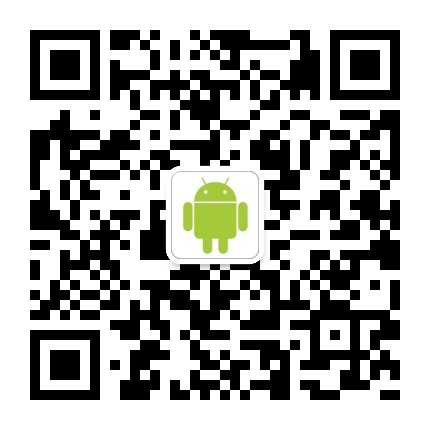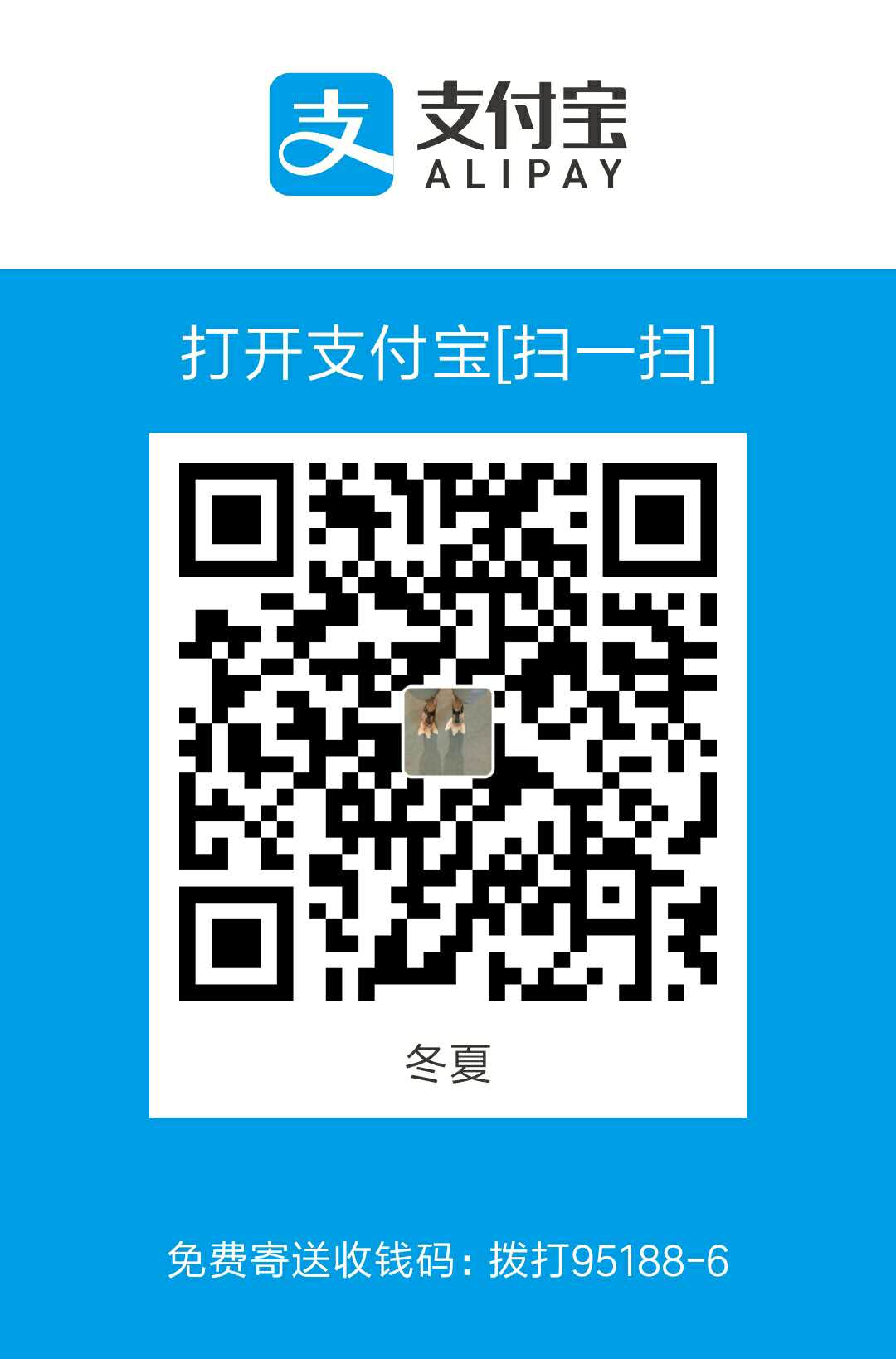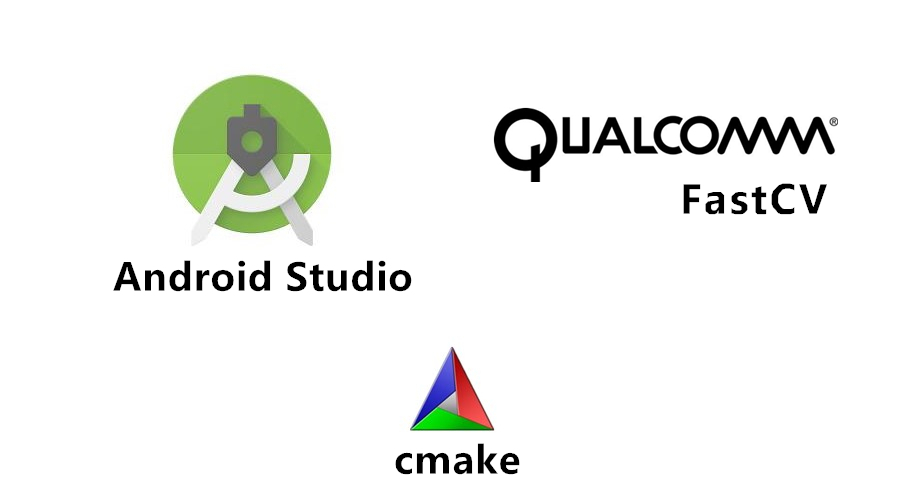
版权声明:本文为 冬夏 原创文章,可以随意转载,但请注明出处。
最近的项目需要在 Android 手机上进行摄像头视频采集、处理。所以需要使用上计算机视觉的库。一开始选择使用 OpenCV 开源库,具体使用参照我之前的文章
AndroidStudio使用OpenCV的三种方式
但是 OpenCV 的速度并不能达到要求,同时无意中发现了一个叫做 FastCV 的计算机视觉库,于是就想试一下。但是发现网络上几乎没有关于 FastCV 的 Demo 在 Android Studio 上成功编译的先例,于是只好利用 google、stackoverflow 和 FastCV 官网的自己自己尝试编译,踩了一些坑,最后终于搞定了。
虽然最终因为某些原因并没有使用 FastCV 的 SDK,但是相信这些经验会对一些人有帮助,所以在这里分享给大家。
FastCV 是一个计算机视觉函数库,可以看做的是迷你版的 OpenCV,是高通公司开发的基于高通芯片的 SDK,目前支持的操作系统有:
- Android
- Linux
- Windows RT
- Windows Phone 8
FastCV 最大的特点就是快,这是因为高通公司针对自己的芯片做了特别的优化的缘故。缺点也特别明显,就是 FastCV 是闭源的,只提供 API,并不提供源码,而且只能运行在高通的芯片上。
由于 FastCV 已经很久没有更新版本了,上一次更新是 16年3月,所以 FastCV 的 Demo 还是基于 eclipse 的,而且不能直接导入 Android Studio,所以需要移植。
关于 Android JNI 的构建方式,目前有 ndk-build 和 cmake 两种方式,谷歌推荐 cmake,本工程也采用cmake
开发环境: Android Studio3.0 + Ubuntu 16.04 LTS
搭建开发环境
首先在 FastCV 的官网上注册并下载 FastCV SDK
https://developer.qualcomm.com/software/fastcv-sdk在下载目录下运行
2.1 修改文件权限
sudo chmod a+x fastcv-installer-android-1-7-1.bin2.2 安装软件
sudo ./fastcv-installer-android-1-7-1.bin注意,安装 FastCV SDK 需要电脑已经安装 JDK,并且目前还不支持 JDK9,如果你的电脑安装的是 JDK9,那么请记得先切换一下 JDK 版本
移植 FastCV 代码
新建 Android Studio 工程(我选择移植的是 fastcvdemo 工程,所以新建工程时包名可以仿照 fastcvdemo 工程包名,减少工作量)
将 fastcvdemo/jni 内头文件复制到 project root/app/src/main/cpp/include 文件夹下
将 fastcvdemo/jni 内源文件复制到 project root/app/src/main/cpp/source 文件夹下,
将 fastcvdemo/res 内文件复制到 project root/app/src/main/res 文件夹下
将 fastcvdemo/src 内文件复制到 project root/app/src/main/java 文件夹下
将 sdk root/lib/Android/lib64/libfastcv.a复制到 project root/app/src/main/jniLibs 文件夹下
编写 cmake 脚本
为了让 Android Studio 能正确编译我们的程序,需要编写一个脚本告诉 Android Studio 我们的代码结构,这就是 cmake 的作用
在 project root/app 目录下新建 CMakeLists.txt 文件,并添加以下内容:
#指定 cmake 的最小版本,确保能使用某些新特性构建项目
cmake_minimum_required(VERSION 3.4.1)#输出详细信息
set(CMAKE_VERBOSE_MAKEFILE on)#设置头文件目录
set(INCLUDE_DIR “${CMAKE_SOURCE_DIR}/src/main/cpp/include”)
#设置源文件目录
set(SOURCE_DIR “${CMAKE_SOURCE_DIR}/src/main/cpp/source”)
#设置库目录
set(LIBRARY_DIR “${CMAKE_SOURCE_DIR}/src/main/jniLibs”)#包含头文件
include_directories(${INCLUDE_DIR})#添加 fastcv 静态库
add_library(fastcv-lib STATIC IMPORTED)
set_target_properties( fastcv-lib
PROPERTIES IMPORTED_LOCATION
“${LIBRARY_DIR}/libfastcv.a”)#添加 log 库
find_library( log-lib log )find_path(GLES2_INCLUDE_DIR GLES2/gl2.h
HINTS ${ANDROID_NDK})
include_directories(${GLES2_INCLUDE_DIR})find_library(GLES2_LIBRARY libGLESv2.so
HINTS ${GLES2_INCLUDE_DIR}/../lib)#包含子目录
add_subdirectory(${SOURCE_DIR})由于 cmake 具有递归查找功能,所以要在每个包含的子目录下也新建 CMakeLists.txt 文件,具体添加内容查看 Demo
在app目录下的build.gradle 内添加:
android { defaultConfig { ... externalNativeBuild { cmake { arguments "-DANDROID_ARM_NEON=TRUE", "-DVAR_NAME=ARG_1 ARG_2", "-DANDROID_CPP_FEATURES=rtti exceptions" cppFlags "-std=c++11", "-frtti", "-fexceptions" } } ndk { //只支持高通指令集 abiFilters 'arm64-v8a' } } externalNativeBuild { cmake{ path "CMakeLists.txt" } } }
总结
到这里,就可以正常编译并运行 FastCV Demo 了,Demo 提供的各种图像处理操作都能达到实时性的效果,但是由于 FastCV SDK 的缺点很明显,只支持高通 CPU 和不开源,所以网上资料少也就不奇怪了。
关于FastCV Demo,我上传到了 github上,请自行下载。
https://github.com/dongxiawu/FastcvDemo
参考资料:
[1] https://developer.qualcomm.com/software/fastcv-sdk
[2] https://cmake.org/cmake-tutorial/
[3] https://developer.android.google.cn/studio/projects/add-native-code.html?hl=zh-cn